Microsoft Excel: odbitek obresti
Odštevanje odstotkov od števila med matematičnimi izračuni ni redek pojav. Na primer, v trgovinskih ustanovah odbite odstotek DDV od skupnega zneska, da določite ceno blaga brez DDV. Enako izvajajo različni nadzorni organi. Ugotovimo, kako odšteti odstotek od številke v Microsoft Excelu.
Odstotek odštevanja v Excelu
Najprej, ugotovimo, kako bi se odšteli interesi od števila kot celote. Če želite odšteti odstotek od številke, morate takoj določiti, koliko v kvantitativnem izrazu bo določen odstotek dane številke. Če želite to narediti, pomnožite prvotno število z odstotkom. Nato se rezultat odšteje od prvotne številke.
V obliki formule v Excelu bo to videti tako: "= (številka) - (število) * (odstotek_value)%".
Pokazali bomo, da se odšteje zanimanje za določen primer. Recimo, od številke 48, moramo odšteti 12%. Kliknemo na katero koli celico lista ali vnesemo v vrstico formule: «= 48-48 * 12%».
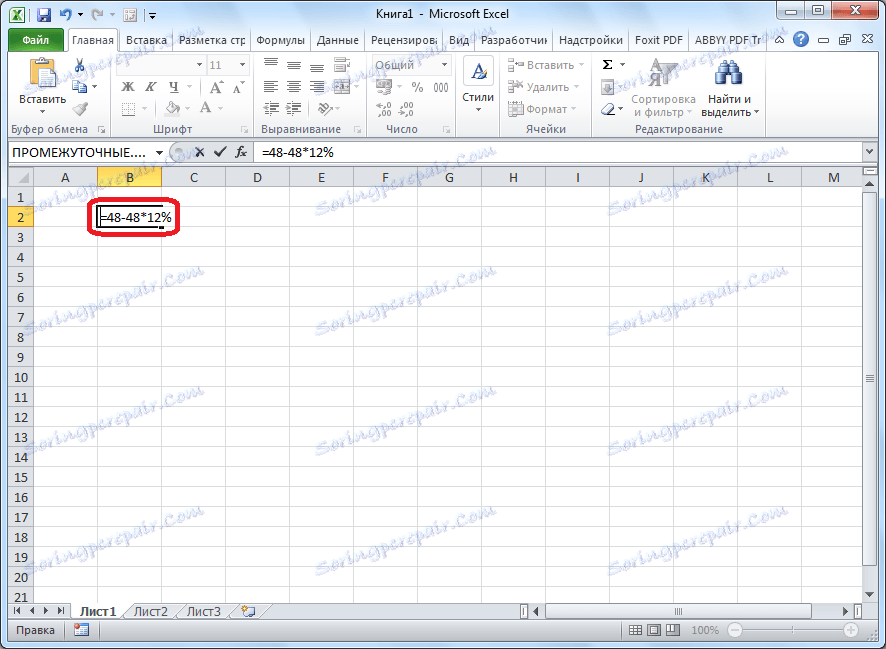
Če želite izvesti izračun in si oglejte rezultat, kliknite gumb ENTER na tipkovnici.
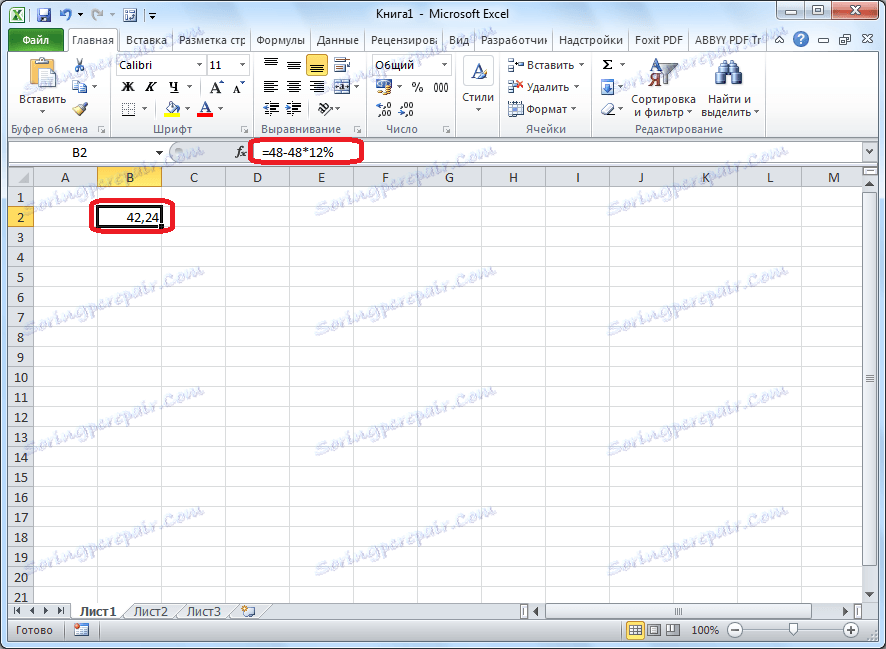
Odštevanje obresti iz tabele
Zdaj pa ugotovimo, kako odšteti odstotek podatkov, ki so že navedeni v tabeli.
Če želimo odšteti določen odstotek vseh celic v določenem stolpcu, najprej postanemo najvišja prazna celica tabele. Vstavili smo znak "=". Nato kliknite celico, katere odstotek boste morali odšteti. Po tem smo postavili znak "-" in znova kliknite na isto celico, ki jo je že kliknila. Postavili smo znak "*" in s tipkovnice vnesli znesek zanimanja, ki ga je treba odšteti. Na koncu smo postavili znak "%".
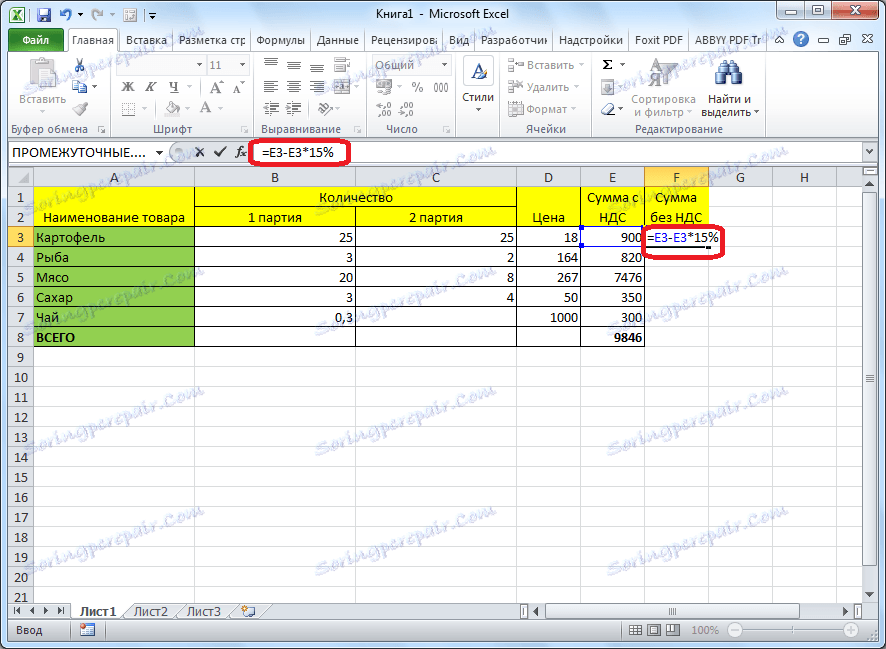
Kliknemo na gumb ENTER, po katerem se izračuni izvedejo, rezultat pa v celico, v kateri smo zapisali formulo.
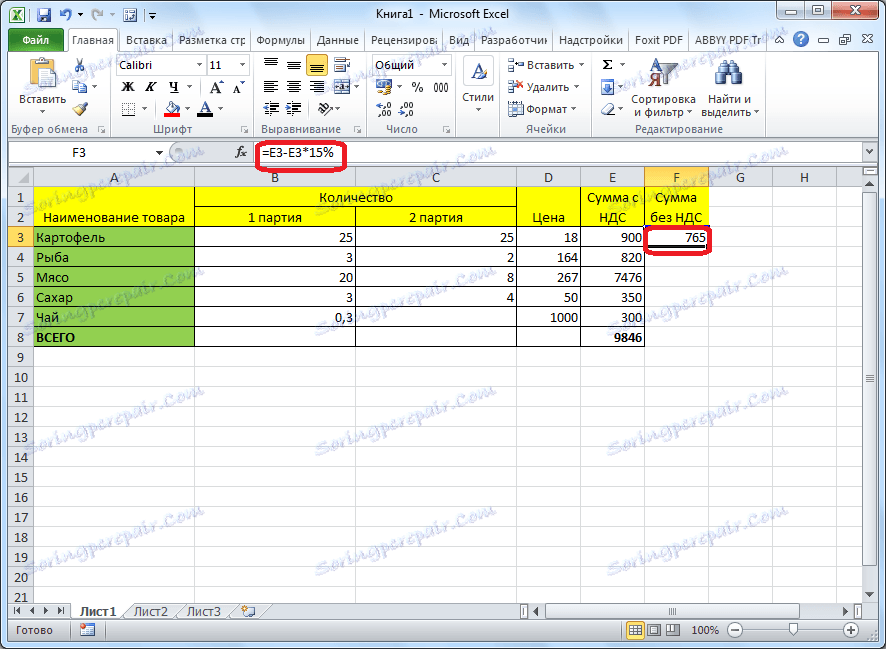
Da bi bila formula prepisana v preostale celice tega stolpca, in zato se odstotek odšteje od drugih vrstic, postanemo v spodnjem desnem kotu celice, v kateri je že izračunana formula. Kliknite z miško z levim gumbom in ga povlecite navzdol do konca tabele. Tako bomo videli v vsaki številki celic, ki predstavljajo prvotni znesek minus ugotovljeni odstotek.
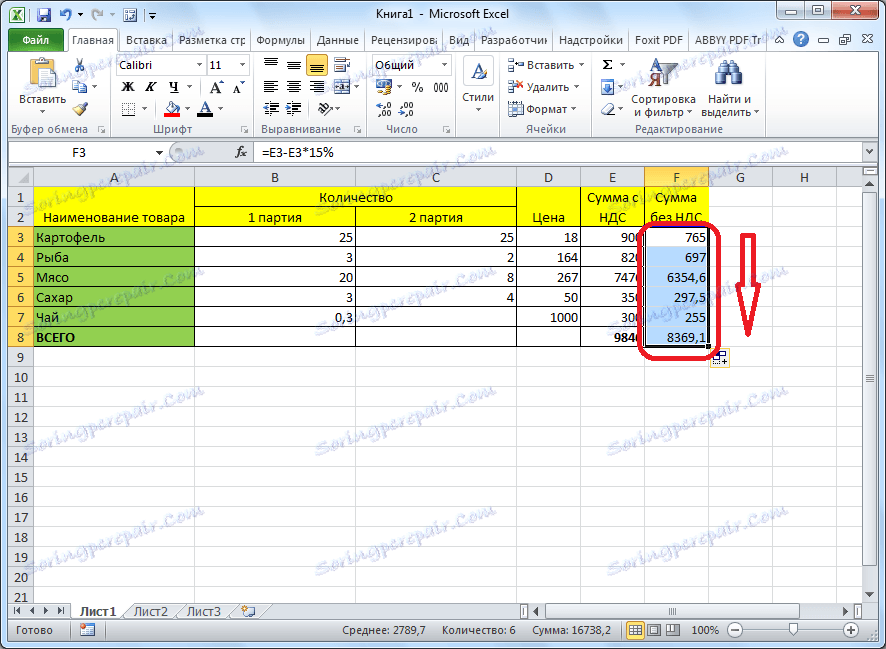
Torej smo upoštevali dva osnovna primera odštevanja odstotkov iz številk v Microsoft Excelu: kot preprost izračun in kot operacijo v tabeli. Kot vidite, postopek odštevanja obresti ni preveč zapleten, njegova uporaba v tabelah pa bistveno olajša delo v njih.